Boostez votre PC: Clonez Windows 11 sur SSD en quelques minutes
- Accueil
- Astuces
- Sauvegarde de données
- Boostez votre PC: Clonez Windows 11 sur SSD en quelques minutes
Résumé
Découvrez comment cloner facilement Windows 11 vers un SSD pour améliorer la rapidité et la fiabilité de votre ordinateur. Ce guide pas à pas vous explique comment sauvegarder vos données, installer votre nouveau SSD et réaliser le clonage, afin de réussir votre mise à niveau rapidement et sans problème.
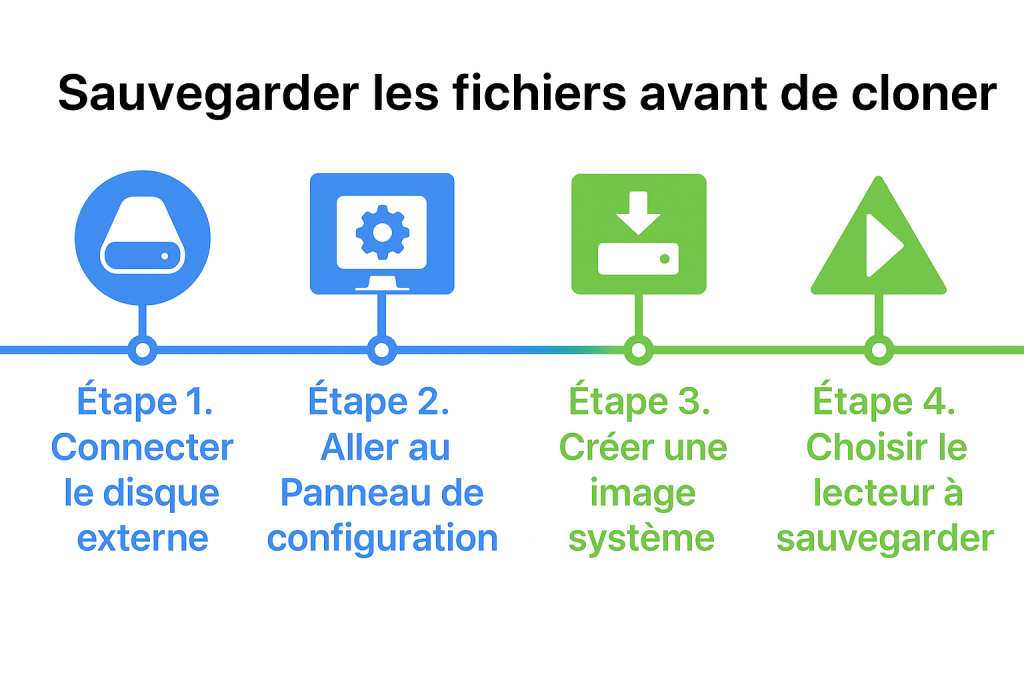
- Éteignez votre ordinateur et débranchez tous les câbles.
- Ouvrez le boîtier et localisez une baie de lecteur 2,5″ ou 3,5″ disponible. (Pour les baies 3,5″, vous pourriez avoir besoin d’un adaptateur ou d’un support de montage pour un SSD 2,5″.)
- Fixez le SSD dans la baie avec des vis.
- Attachez le câble de données SATA et le connecteur d’alimentation au SSD.
- Assurez-vous que toutes les connexions sont bien serrées, remontez le boîtier et reconnectez les câbles externes.
- Éteignez l’ordinateur portable et débranchez le chargeur. Retirez la batterie si possible.
- Dévissez et retirez le panneau arrière pour accéder à la baie de lecteur.
- Retirez le lecteur existant (si vous le remplacez).
- Insérez le nouveau SSD dans l’emplacement et fixez-le comme l’était l’ancien lecteur.
- Remontez l’ordinateur portable.
Pour les ordinateurs portables ou tout-en-un avec un seul emplacement de lecteur


Multiples fonctions Disposer des fonctions de sauvegarde, de restauration et de clonage.
Alignement 4K automatique Effectuer automatiquement l'alignement 4K lors du transfert du Windows vers le SSD.
Sauvegarde simple et rapide La vitesse de sauvegarde peut atteindre 3 000 Mo/s.
Prise en charge de GPT et MBR Partitionner le SSD en un format approprié pendant le transfert du système Windows.
Prise en charge de NTFS et FAT32 Transférer le Windows sur un disque dur avec de divers système de fichiers.
Multiples fonctions Disposer des fonctions de sauvegarde, de restauration et de clonage.
Alignement 4K automatique Effectuer automatiquement l'alignement 4K lors du transfert du Windows vers le SSD.
Prise en charge de GPT et MBR Partitionner le SSD en un format approprié pendant le transfert du système Windows.
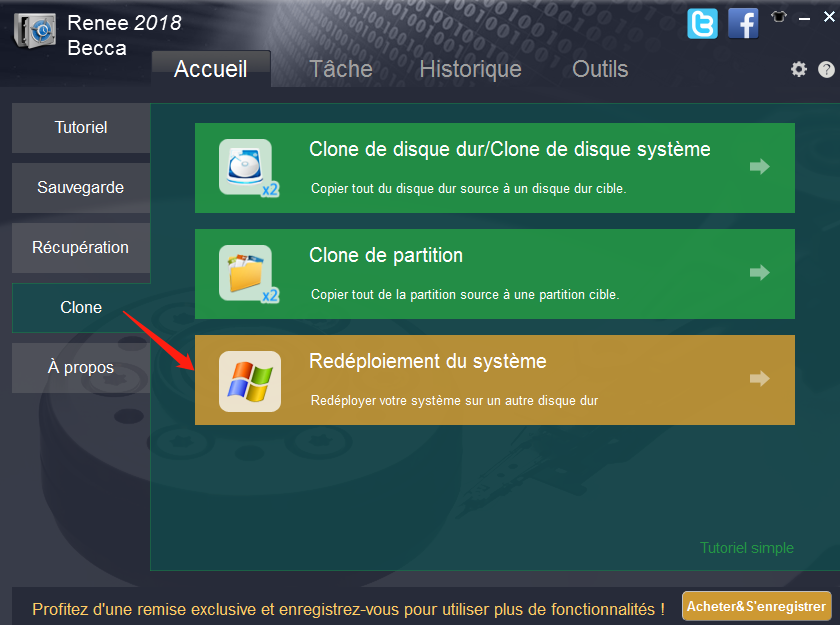
Une fois l’opération terminée, vous pouvez installer le nouveau SSD dans votre ordinateur et le définir comme premier périphérique de démarrage dans le BIOS. Vérifiez et ajustez les paramètres du BIOS si nécessaire. Pour accéder au BIOS, appuyez généralement sur la touche Suppr ou F2 au démarrage de l’ordinateur.
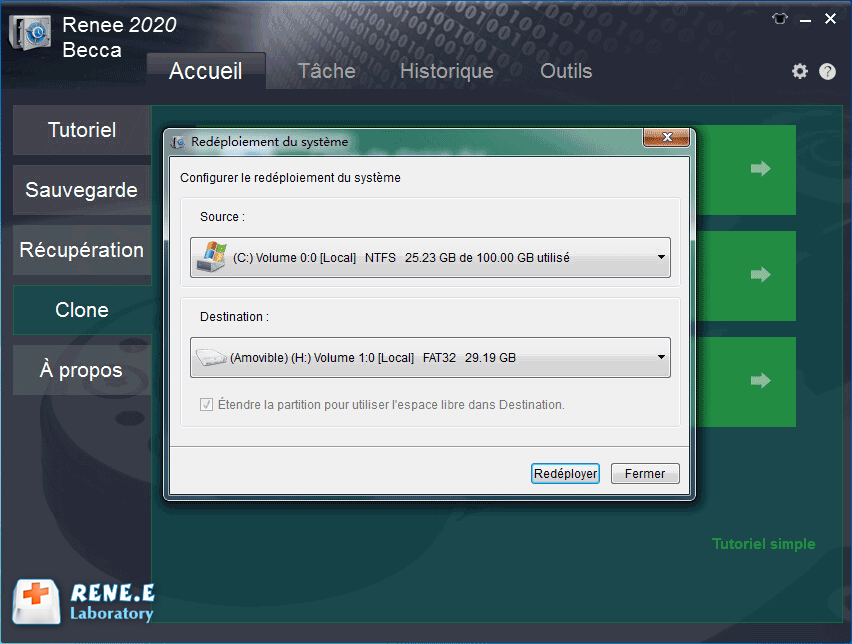
- Éteignez l’ordinateur portable et débranchez-le. Retirez la batterie si applicable.
- Dévissez le panneau arrière pour accéder à la baie de lecteur.
- Localisez le lecteur actuel, généralement maintenu dans un support ou une cage.
- Retirez toutes les vis ou clips fixant le lecteur.
- Déconnectez les connecteurs SATA et d’alimentation de l’ancien lecteur.
- Insérez le nouveau SSD dans le même emplacement, en le connectant aux câbles SATA et d’alimentation.
- Fixez le SSD et remontez l’appareil.
- Allumez votre ordinateur et appuyez sur la touche pour entrer dans le BIOS/UEFI (touches courantes: F2, F10, F12, Suppr ou Échap—consultez votre manuel).
- Naviguez vers le menu Démarrage.
- Définissez le nouveau SSD comme premier périphérique de démarrage dans la section Priorité de démarrage ou Ordre de démarrage.
- Sauvegardez les modifications et quittez le BIOS.
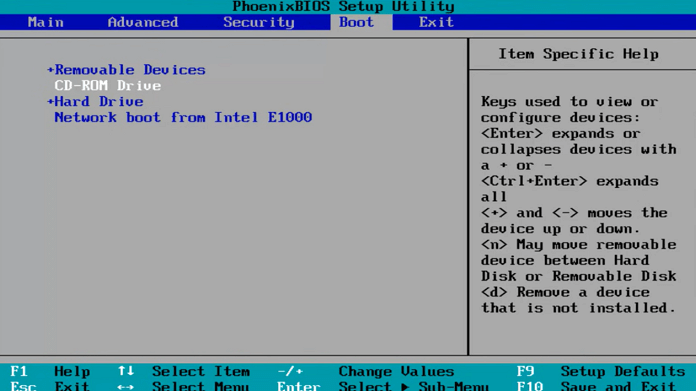

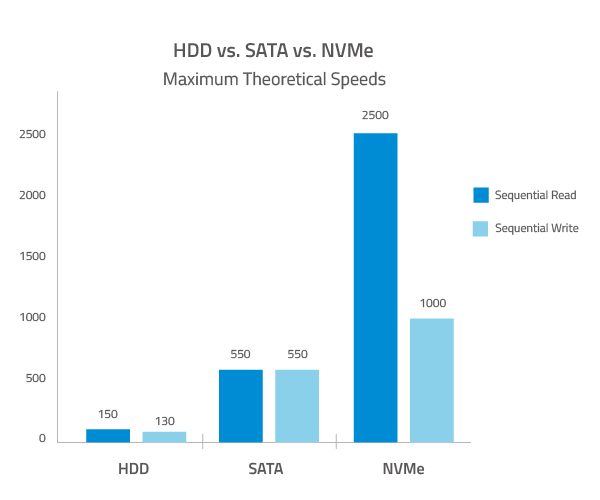

Multiples fonctions Disposer des fonctions de sauvegarde, de restauration et de clonage.
Alignement 4K automatique Effectuer automatiquement l'alignement 4K lors du transfert du Windows vers le SSD.
Sauvegarde simple et rapide La vitesse de sauvegarde peut atteindre 3 000 Mo/s.
Prise en charge de GPT et MBR Partitionner le SSD en un format approprié pendant le transfert du système Windows.
Prise en charge de NTFS et FAT32 Transférer le Windows sur un disque dur avec de divers système de fichiers.
Multiples fonctions Disposer des fonctions de sauvegarde, de restauration et de clonage.
Alignement 4K automatique Effectuer automatiquement l'alignement 4K lors du transfert du Windows vers le SSD.
Prise en charge de GPT et MBR Partitionner le SSD en un format approprié pendant le transfert du système Windows.
Articles concernés :
Le guide ultime pour cloner un SSD sur un disque dur sous Windows 10/11
20-03-2024
Louis LE GALL : Apprenez à cloner un SSD sur un disque dur sous Windows 10/11 avec notre guide complet, incluant le...
Guide Ultime: Utiliser le Logiciel de Clonage Western Digital sur Windows 10/11
23-08-2024
Adèle BERNARD : Découvrez comment cloner manuellement votre disque Western Digital à l'aide du logiciel Renee Becca sur Windows 10/11. Suivez...
Le SSD cloné n'apparaît pas dans le BIOS: Comment résoudre ce problème facilement?
21-08-2024
Mathilde LEROUX : L'article propose un guide pour résoudre les problèmes de détection de disque dur dans le BIOS. Il détaille...
Le disque cloné ne démarre pas Windows 10: Guide ultime pour le réparer !
21-08-2024
Louis LE GALL : Lors de la mise à niveau vers un SSD en clonant votre disque dur (HDD), il se peut...





Comme dit l'article, j'veux booster mon PC :-)
Ou tu veux créer une image système pour sauvegarder ? Si oui, jette un œil à l'outil Sauvegarde et Restauration de Windows ou Renee Becca pour une solution solide.
J'ai un nouveau SSD pour mon PC, il est installé et fonctionne. Maintenant, j'ai deux SSD : un de 512 Go, l'autre de 1 To. J'veux tout transférer sur celui de 1 To, il est plus rapide et a plus d'espace. Quelqu'un a un bon tuto ou peut m'expliquer comment faire avec Windows 11 ?
Sauvegarde tes données — utilise Renee Becca pour une sauvegarde rapide et sûre de tes fichiers, programmes et paramètres.
Installe les deux SSD dans ton PC.
Crée une clé USB bootable avec Renee Becca ou Rescuezilla (j'aime l'interface simple de Rescuezilla, et il a des outils comme Gparted).
Éteins Windows correctement avec « shutdown /s /f /t 0 » dans l'invite de commande pour éviter les problèmes d'hibernation.
Démarre avec Renee Becca ou Rescuezilla et suis les étapes de clonage. C'est assez simple.
Après le clonage, ta partition C: fera encore 512 Go, donc faudra l'étendre pour utiliser tout le 1 To.
Utilise Gparted (fourni avec Rescuezilla) pour agrandir la partition. Déplace la dernière partition à la fin du disque d'abord, car Windows en a besoin pour booter.
Étends la partition C: pour remplir l'espace restant.
Éteins et retire l'ancien SSD de 512 Go.
(Optionnel) Démarre en mode sans échec et lance SFC ou DISM pour vérifier les fichiers Windows corrompus.
(Optionnel) Remets le SSD de 512 Go, formate-le, et utilise-le pour du stockage supplémentaire (jeux ou fichiers).
C'est juste un aperçu, pas un guide complet, donc tu devras peut-être googler certains détails. Je suis tech info, alors crois-moi, ça marche. Bonne chance!
J'ai utilisé un boîtier NVMe pour mon laptop et Ventoy pour lancer l'ISO de Rescuezilla. Tes instructions étaient claires et ont parfaitement fonctionné. J'ai un peu merdé en redimensionnant et déplaçant les partitions pour éviter l'espace vide, mais avec un peu de concentration, c'était facile à corriger.
Merci pour le guide détaillé. Avant, je galérais avec des logiciels de clonage Windows chelous, mais là c'est bien plus rapide et sûr.
Tout dépend de la clé et de comment elle a été installée, en fait.
Tu pourrais même faire une install propre sur un nouveau SSD, et Windows est assez malin pour reconnaître le système et ne pas demander de clé (il lit la carte mère) ou se revalider une fois que tu te connectes à ton compte Microsoft.
Cloner avec Rescuezilla était super simple, mais j'ai pas pu étendre la partition Windows principale avec Gparted. J'ai dû supprimer une partition de récupération, et Gparted a balancé une erreur disant que le NTFS était « incohérent » et m'a dit de lancer chkdsk /f. Peut-être que Gparted kiffe pas le NTFS ?
Avec le disque source débranché, j'ai booté sur Windows sur le nouveau SSD, et la Gestion des disques a étendu la partition dans l'espace non alloué sans souci.
J'utilise Gparted avec des disques NTFS tout le temps pour migrer Windows, et ça marche bien d'habitude. Cette erreur pourrait indiquer un problème de partition avant le clonage — Rescuezilla copie tout, y compris les erreurs.
Content que le guide t'ait aidé!
C'est quoi l'hibernation exactement ici ? Je connais les étapes générales de clonage, mais ça, c'est nouveau pour moi.
Utiliser « shutdown /s /f /t 0 » dans l'invite de commande empêche Windows de sauvegarder ces données. Tu peux aussi utiliser WinRE (maintiens Shift et clique sur « Redémarrer ») pour éviter ça, mais j'préfère la méthode par commande.
Fun fact : cliquer sur « Redémarrer » évite aussi ce cache, car c'est plus proche d'un arrêt complet que « Arrêter », mais ça redémarre direct, lol.
Regarde cette vidéo LTT pour plus d'infos : https://youtu.be/OBGxt8zhbRk
Edit : Je viens de la revoir, et apparemment, maintenir Shift en cliquant sur « Arrêter » marche aussi. Qui l'eût cru ?
J'utilise juste « shutdown -s -t » pour arrêter auto quand je regarde des films ou séries au cas où je m'endors :P
J'ai aussi appris qu'on peut taper la commande direct dans la barre de recherche Windows sans ouvrir l'invite de commande. Trop cool!
Ça, c'est nouveau pour moi! Astuce sympa!
Pourquoi tu préfères Rescuezilla ? J'l'ai pas encore testé, mais j'vais peut-être essayer la prochaine fois.
Si mon disque source est un HDD de 1 To avec 200 Go utilisés sur le disque C, et que ma destination est un SSD de 512 Go, y aura-t-il des soucis ?
Si je veux faire un dual-boot avec Fedora, est-ce que mettre Fedora entre la partition Windows et les partitions boot/EFI/cachées pose problème ? Vaut-il mieux garder les partitions cachées de Windows à côté de la principale ?
L'interface de Rescuezilla est bien plus sympa que la ligne de commande old-school de Clonezilla, donc je le conseille pour la plupart des gens. En plus, il vient avec des outils pratiques comme Gparted. Cela dit, pour un clonage direct 1:1 (comme HDD 1 To à SSD 1 To), j'utilise parfois Clonezilla, car ça semble plus direct. J'ai les deux sur ma clé USB multi-boot.
Ouais, même si t'utilises que 200 Go, la partition de 1 To est trop grande pour un SSD de 512 Go. Faudra réduire la partition source (y compris les partitions de boot) pour qu'elle rentre dans 512 Go avant de cloner.
J'me mêle pas trop des dual-boots, donc je sais pas trop pour celui-là. Désolé!
J'vais checker Rescuezilla, c'est sûr.
J'ai essayé un outil appelé AOMEI Backupper avant, et il semblait cloner sur un disque plus petit en réduisant l'espace libre de la partition principale. J'ai pas testé avec Clonezilla, mais réduire d'abord, ça semble logique.
Merci pour l'aide! Ma cousine m'a demandé de remplacer le vieux HDD de son laptop par un SSD, donc j'me retrouve à le faire. C'est un HDD de 1 To vers un SSD de 512 Go.
J'ai essayé de retirer le HDD et de booter uniquement sur le SSD, mais ça dit « pas d'OS ».
Y a-t-il autre chose à faire pour que le PC reconnaisse le SSD ?
Ferme tous les programmes qui pourraient écrire sur le disque.
Si tu peux, déplace le swap sur une partition autre que C: (pas critique, mais ça aide).
Clone ta partition C: sur le nouveau SSD. Choisis l'option pour copier juste la partition et les fichiers, pas tout le disque. Assure-toi qu'elle est marquée bootable.
Attends que ça finisse.
Débranche l'ancien disque ou mets le nouveau SSD comme disque de boot dans le BIOS.
Si tout va bien, éteins et retire l'ancien disque (ou garde-le, à toi de voir).
J'veux cloner mon disque dur sur un nouveau SSD sur mon PC Windows 11. J'veux tout transférer — OS, fichiers, programmes — sans réinstaller. Quelqu'un peut me guider pour cloner sur un SSD ? J'aimerais aussi des astuces pour éviter les galères. Voici ma config :
Disque actuel : HDD de 500 Go
Nouveau disque : SSD de 1 To (je sais que l'espace utilisé sur le HDD doit être sous 500 Go)
OS : Windows 11
Sauvegarde : J'ai sauvegardé mes fichiers importants, mais j'veux éviter les surprises!
Merci pour vos conseils!
tie.com/cloner-disque-vers-un-autre-disque
Assure-toi juste que ton nouveau SSD est plus grand que le disque source.
Sauvegarde tes fichiers : T'as déjà une sauvegarde, donc t'es paré si ça foire.
Choisis un outil de clonage : Essaie ceux-là :
Renee Becca (super facile, top pour migrer Windows 11)
Clonezilla (open-source, un peu technique)
Macrium Reflect (gratuit, puissant)
Lance le clonage : Branche le nouveau SSD, lance le logiciel, choisis ton HDD comme source et le SSD comme cible, puis démarre le clonage. Vérifie que le SSD a assez d'espace.
Règle l'ordre de boot : Après le clonage, redémarre et mets le SSD comme disque de boot dans le BIOS.
Vérifie tout : Démarre, assure-toi que tes programmes et fichiers marchent.
Note :
Si le SSD est plus grand, tu peux redimensionner les partitions pendant le clonage pour utiliser tout l'espace.
Tu devras peut-être réinstaller certains pilotes, comme ceux de stockage.
Bonne chance!
Ton nouveau SSD doit avoir assez d'espace pour toutes les données de ton HDD. Par exemple, si ton HDD de 1 To a 500 Go utilisés, ton SSD doit avoir au moins 500 Go de libre.
Pendant le clonage, tu peux redimensionner les partitions, ce qui est clé si le SSD est plus petit. La plupart des outils, comme Renee Becca, ajustent les partitions automatiquement.
Le clonage est un super moyen de déplacer des données, sauvegarder ou récupérer après un souci matériel. C'est parfait pour passer à un SSD sur Windows 11 et t'évite de tout réinstaller.
Après avoir cloné sur un SSD avec Windows 11, tu devras peut-être ajuster les paramètres du BIOS ou de Windows pour booter depuis le nouveau SSD. Parfois, le BIOS ne bascule pas automatiquement, donc règle l'ordre de boot dans le BIOS pour corriger.
Étapes pour cloner HDD sur SSD avec Windows 11 :
Installe Macrium Reflect.
Choisis ton disque source (HDD) et cible (SSD).
Utilise l'option « Cloner ce disque ».
Ajuste les partitions si besoin (surtout pour les SSD plus petits).
Lance le clonage. Ça copie tout — OS, applis, données — donc pas besoin de réinstaller.
Sauvegarde tes données : Le clonage copie tout, mais des trucs peuvent mal tourner. Sauvegarde tes fichiers sur un disque externe ou dans le cloud pour être tranquille.
Mets à jour le firmware du SSD : Vérifie sur le site du fabricant pour des mises à jour du firmware du SSD pour booster les performances et la compatibilité.
Désactive le chiffrement du disque : Si t'utilises BitLocker ou un truc similaire, désactive-le avant de cloner. Va dans Panneau de configuration > Chiffrement de lecteur BitLocker > Désactiver BitLocker. Tu pourras le réactiver après.